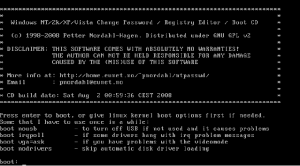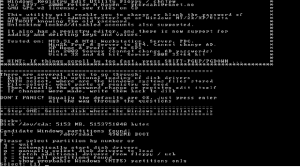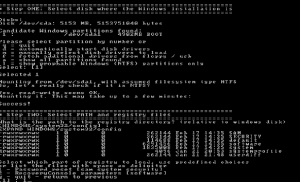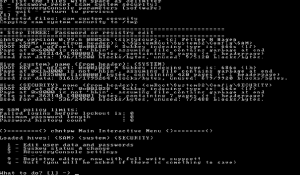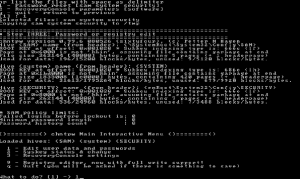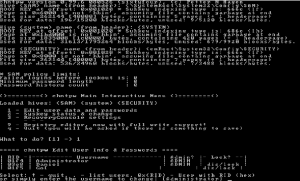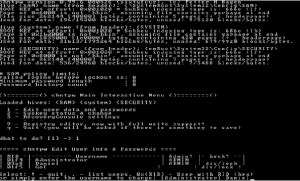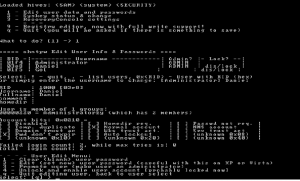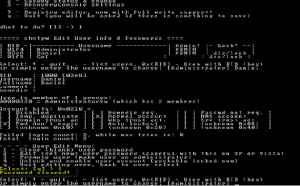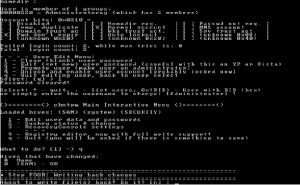Wpisując przy instalacji systemu Windows różne hasła, (można instalację systemu operacyjnego zlecić firmie serwisowej i wówczas unikniemy kłopotów). Ceny zleceń serwisowych w przypadku instalacji systemu operacyjnego kształtują się mniej wiecej od 50 zł (graficom) – nawet czasami do 150 zł) ale pamięć nasza czasami zawodzi i często zdarza się zapomnieć nawet hasło administratora. W momencie odkrycia tego faktu pojawia się problem, bo bez hasła do komputera do naszych danych po prostu nie mamy dostępu. Z pomocą przychodzi nam dystrybucja linuxa w postaci prostego programu Windows NT/2k/XP/Vista Change Password/Registry Editor / Boot CD. Sama dystrybucja zajmuje dla CD 3243 KB. Program jest dostępny w wersji dyskietkowej jak i CD. Opis pokazuje sposób skasowania hasła z Windows XP przy użyciu płyty botoowalnej. Postępuj wg poniższych instrukcji, a odzyskasz dostęp do swoich danych.

Należy pamiętać aby ustawić w Biosie lub wybieramy z boot menu rozruch z napędu CD/DVD. Po dokonaniu rozruchu komputera i załadowaniu się dystrybucji linuxa, zobaczymy takie okno:
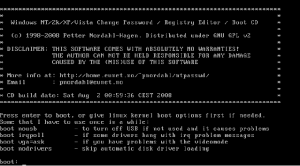
Jako pierwszą z opcji wybieramy partycję, na której znajduje się system Windows, z którego chcemy skasować hasło i zatwierdzamy enterem.
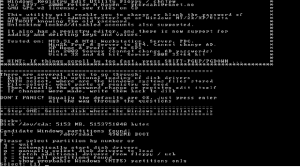
Następnie program pyta się nas o ścieżkę dostępową do plików z zapisanymi hasłami. Program automatycznie podpowiada domyślną lokalizację, gdzie powinny się znajdować hasła, więc zaleca się pozostawić tą opcję domyślną i zatwierdzić polecenie enterem.

Nastepnie pojawi się menu, gdzie wybieramy opcja 1– Skasowanie hasła,

wybieramy „1” i zatwierdzamy enterem.
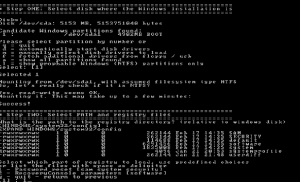
Po zatwierdzeniu pojawia się kolejne menu wyboru:
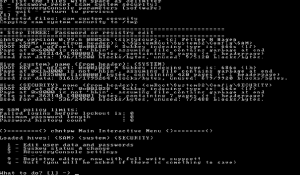
Ponownie wybieramy „1” – Edycja danych użytkownika i hasła.
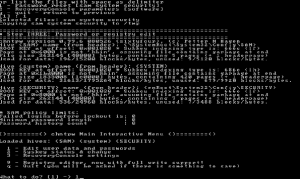
Nastepnie wyświetla się nam tabelka z informacjami o wszystkich użytkownikach. Zawarte są tam takie informacje jak: RID użytkownika, Nazwa użytkownika, grupa oraz czy konto jest zablokowane czy dostępne.
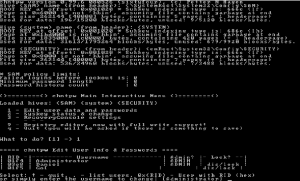
Teraz wpisujemy nazwę użytkownika, któremu chcemy skasować hasło, w tym przypadku jest to użytkownik „Daniel”. Zatwierdzamy enterem.
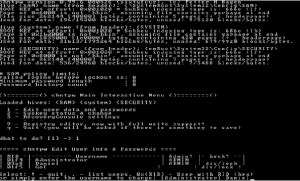
W kolejnym kroku wpisujemy ponownie „1” – skasuj hasło.
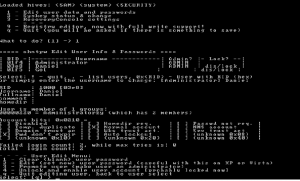
Jeśli wszystkie powyższe kroki przebiegły pomyślnie, otrzymamy komunikat „Password cleared!”. Co oznacza, że właśnie pozbyliśmy się hasła.
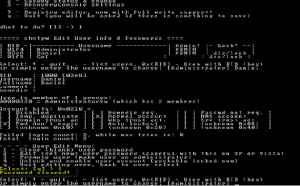
Teraz wpisujemy „!” i zatwierdzamy enterem, w celu cofnięcia się do poprzedniego menu wyboru.
Teraz cofnęliśmy się do poprzedniego menu wyboru,
Po zatwierdzeniu enterem zostaniemy zapytani czy chcemy zapisać wszystkie dane,
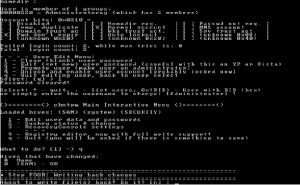
oczywiście wpisujemy „y” i zatwierdzamy enterem
Wszystko zostało zapisane, teraz nasze hasło jest już na pewno skasowane.
Jeśli chcesz spróbować ponownie wpisujesz „y” jeśli nie to kończymy pracę z programem i wpisujemy oczywiście „n”.
Program zakończył działanie, w celu ponownego uruchomienia komputera wciskamy kombinację klawiszy CTRL-ALT-DEL (pamiętając o usunięciu z napędu naszej płyty do odzyskiwania hała).
- Program do pobrania z linku (ftp.uvigo.es)
- Informacje na podstawie linku (www.sikathabis.multiply.com)
- oraz opracowania wg linku (www.walendowski.com)
- inne informacje w linku (www.pcworld.com)